- Beheben Sie Surface Pro 4 Schlaf des Todes
- 1. Probieren Sie Tastaturkürzel aus
- 2. An Stromquelle anschließen
- 3. Werfen Sie andere angeschlossene Peripheriegeräte aus
- 4. Neustart erzwingen
- 5. Aktualisieren Sie das Windows-Betriebssystem
- 5. Aktualisieren Sie die Treiber und installieren Sie die erforderlichen
- 6. Deaktivieren Sie den Ruhemodus
- 7. Konfigurieren Sie die Energieverwaltung
- 8. Anmeldeoptionen ändern
Das Microsoft Surface Pro 4 von 2015 ist ein Windows 10-betriebenes Tablet-Gerät mit einem Intel Core M3-Single-Core-Prozessor, gepaart mit 4 GB RAM, 128 GB integriertem Speicher usw. Viele Benutzer von Surface Pro 4 haben jedoch das Problem „Sleep of Death“. Das Tablet wacht überhaupt nicht aus dem Schlafmodus auf. In der Zwischenzeit stoßen viele Benutzer auch auf das Problem mit dem schwarzen Bildschirm des Todes, bei dem das Gerät sowieso nicht hochfährt.
Also, um zum Thema zu kommen, falls Sie einer der unglücklichen Surface Pro 4-Benutzer sind und für eine Weile mit dem Problem des Schlafes des Todes konfrontiert sind, sollten Sie dieser Tiefenanleitung folgen, um das Problem einfach zu lösen. Es gibt ein paar Möglichkeiten, den Neustart Ihres Tablet-Geräts zu erzwingen, was unten erwähnt wird.
Beheben Sie Surface Pro 4 Schlaf des Todes
Es gibt einige Gründe, die Sie berücksichtigen sollten, wenn dieses Problem mit dem Schlaf des Todes auf einem Ihrer Geräte mit Betriebssystem auftritt. Es bedeutet, dass etwas im Hintergrund läuft, was buchstäblich verhindert, dass Ihre Gerätesoftware wieder aufgenommen oder aus dem Schlafmodus erweckt wird.

1. Probieren Sie Tastaturkürzel aus
- Drücken Sie Windows + Strg + Umschalt + B Tasten auf der Tastatur, um Ihr Surface Pro 4-Tablet aus dem Energiesparmodus aufzuwecken.
- Alternativ gibt es einige andere Tastenkombinationen, die verwendet werden können. Wie zum Beispiel:
- Strg + Alt + Entf
- Strg + Umschalt + Esc
- Power-Taste + Lauter-Taste
- Inzwischen haben das auch einige der glücklichen Nutzer erwähnt Drücken Sie gleichzeitig die Lauter- und Leiser-Tasten für mehrere Male haben dieses Problem behoben.
- Eine andere Möglichkeit, Ihr Gerät aus dem Schlafmodus aufzuwecken, besteht darin, dreimal die Tasten Windows + P zu drücken und einige Sekunden zu warten.
2. An Stromquelle anschließen
Manchmal kann es vorkommen, dass während des Schlafmodus der Akku leer ist oder der Akku überhaupt nicht lädt. Sie können prüfen, ob sich das LED-Licht ein-/ausschaltet.
- Wenn das LED-Licht leuchtet, versuchen Sie, das Ladegerät anzuschließen und den Adapter an eine Stromquelle anzuschließen > Drücken Sie die Ein/Aus-Taste, um zu prüfen, ob das Surface Pro 4 aufwacht oder neu startet oder nicht.
- Wenn jedoch nichts passiert, lassen Sie den Akku des Geräts 10-15 Minuten lang aufladen und versuchen Sie dann, es erneut zu starten.
3. Werfen Sie andere angeschlossene Peripheriegeräte aus
Manchmal können auch andere extern angeschlossene Geräte oder Peripheriegeräte Probleme mit dem System verursachen, um zu verhindern, dass das Gerät normal aufwacht. Stellen Sie daher sicher, dass Sie alle extern angeschlossenen Peripheriegeräte wie USB-Laufwerke, externe Festplatten, USB-Kabel, microSD-Karten, externe Monitore, Tastatur, Maus, Lautsprecher usw.
Versuchen Sie dann, den Netzschalter mindestens 30 Sekunden lang zu drücken, um einen Neustart Ihres Tablets zu erzwingen. Wenn nichts funktioniert, schließen Sie die Tastatur einfach erneut an und probieren Sie alle genannten Tastenkombinationen nacheinander von der ersten Methode aus, um das Problem zu beheben.
Anzeige
4. Neustart erzwingen
Wie in der vorherigen Methode erwähnt, ist die Durchführung eines erzwungenen Neustarts in den meisten dieser Fälle praktisch. Halten Sie daher ohne weitere Zeitverschwendung einfach die Power-Taste des Surface Pro 4 etwa 30 Sekunden lang gedrückt, um das System zwangsweise neu zu starten.
Wenn das Gerät jetzt wieder aufwacht und normal funktioniert, gibt es einige der unten aufgeführten nützlichen Tipps. Indem Sie diese Methoden befolgen, stellen Sie sicher, dass das Problem mit dem Todesschlaf bei Ihnen nicht erneut auftritt. Also, lass uns hineinspringen.
5. Aktualisieren Sie das Windows-Betriebssystem
Meistens kann eine veraltete System-Firmware-Version mehrere Probleme mit dem Gerät verursachen, und das Gleiche gilt auch für Windows.
- Klicke auf Anfang >Einstellungen >Update & Sicherheit.
- Klicke auf Auf Updates prüfen.
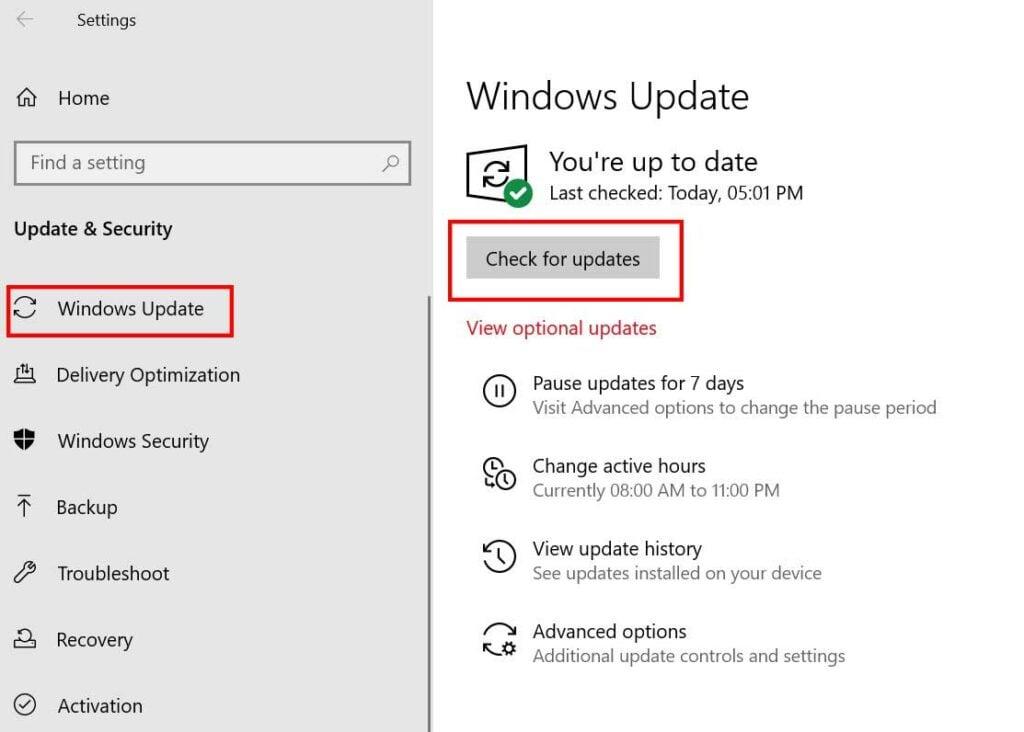
Anzeige
- Wenn ein aktuelles Windows-Update verfügbar ist, stellen Sie sicher, dass dies der Fall ist Herunterladen und installieren es.
- Nach dem Herunterladen fordert Sie das System auf, Ihr Gerät neu zu starten, um die Änderungen zu übernehmen.
5. Aktualisieren Sie die Treiber und installieren Sie die erforderlichen
Manchmal verstehen Benutzer einige der erforderlichen Treiber nicht oder möchten sie nicht installieren, die nützlich sind, um das Windows-System über einen längeren Zeitraum ordnungsgemäß auszuführen. Wir kennen nur den Anzeigetreiber, Audiotreiber, Netzwerktreiber, USB-Treiber usw. Es gibt jedoch einige andere nützliche Treiber sowie Leistungstreiber, Peripheriegerätetreiber und mehr.
Sie können also entweder manuell alle neuesten Treiber von der offiziellen Website des Geräteherstellers für Ihr spezifisches Modell herunterladen oder eines der beliebten Tools zur automatischen Treiberaktualisierung auf Ihrem Windows 10 installieren, um nach allen ausstehenden/nicht installierten/ veraltete Treiber und Update auf einmal. Sie werden so viele Tools online finden.
6. Deaktivieren Sie den Ruhemodus
- Klicke auf Anfang > Typ CMD.
- Rechtsklick auf der Eingabeaufforderung App und wählen Sie aus Als Administrator ausführen.
- Geben Sie die folgende Befehlszeile ein und drücken Sie Eintreten:
powercfg /h aus
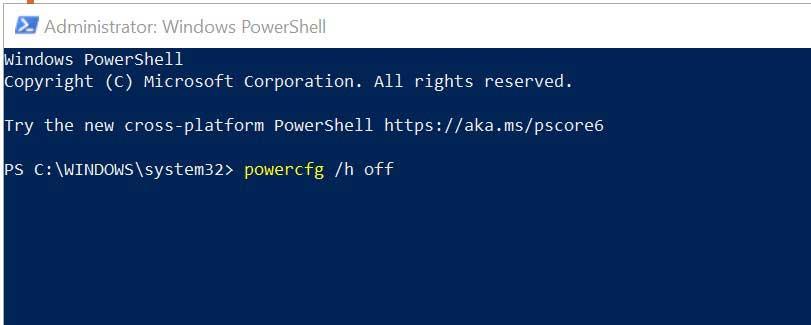
Anzeige
- Wenn Sie fertig sind, schließen Sie die Eingabeaufforderungs-App und starten Sie das Surface Pro 4 neu.
7. Konfigurieren Sie die Energieverwaltung
- Drücken Sie Windows + X Tasten auf der Tastatur, um die zu öffnen Quicklink-Menü.
- Klicke auf Gerätemanager.
Anzeige
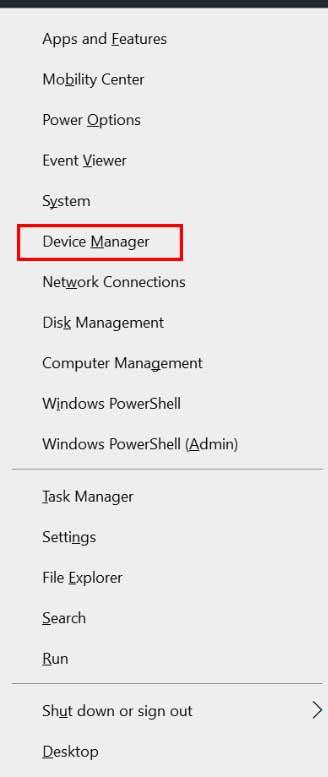
- Rechtsklick auf dem WLAN Netzwerkkarte > Gehe zu Eigenschaften.
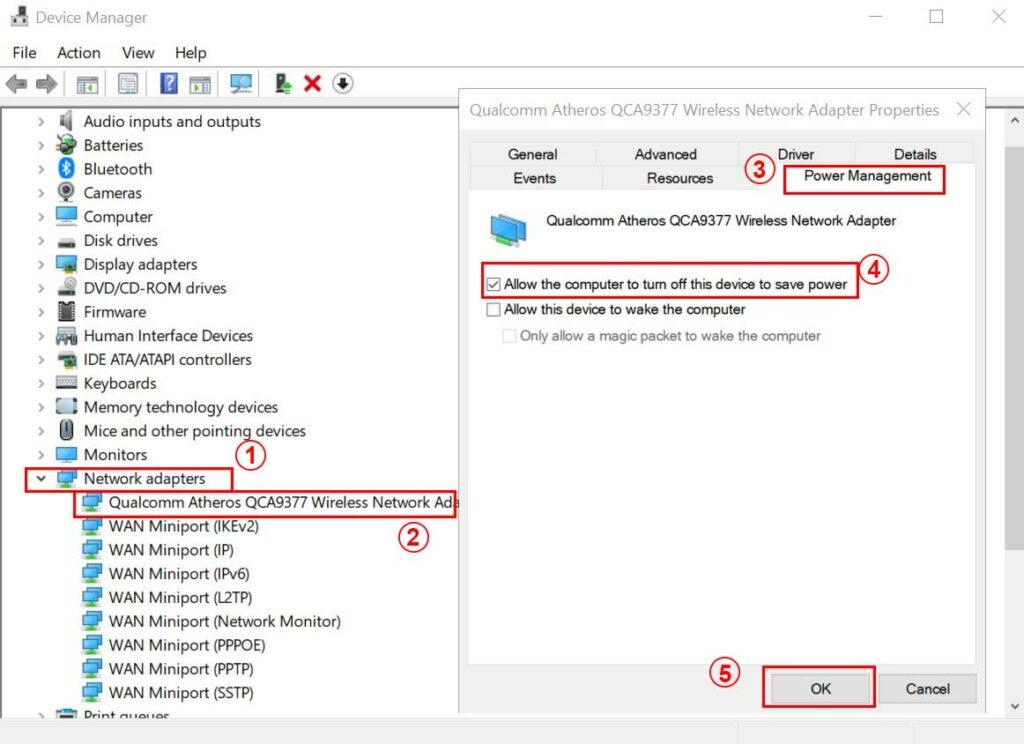
- Gehen Sie zu den Energieverwaltung Registerkarte > Klicken Sie auf Erlauben Sie dem Computer, dieses Gerät auszuschalten, um Energie zu sparen um das Kontrollkästchen zu aktivieren.
- Klicken Sie abschließend auf OK und starten Sie Ihr Surface Pro 4 neu, um die Änderungen zu speichern.
8. Anmeldeoptionen ändern
- Klicke auf Anfang > Gehe zu Einstellungen.
- Dann geh zu Konten > Klicken Sie auf Anmeldeoptionen aus dem linken Bereich.
- Jetzt sehen Sie die erste Option Anmeldung erforderlich.
- Stellen Sie es ein Niemals > Starten Sie Ihr Gerät neu.
Das ist es, Jungs. Wir gehen davon aus, dass dieser Leitfaden für Sie hilfreich war. Fühlen Sie sich frei, im Kommentarbereich unten nach weiteren Fragen zu fragen.












